
winbox.exe(路由器管理工具)
v3.7 最新版- 軟件大小:3.18 MB
- 軟件語言:簡體中文
- 更新時間:2021-12-06
- 軟件類型:國產軟件 / 網絡其它
- 運行環境:WinAll, WinXP, Win7, Win10
- 軟件授權:免費軟件
- 官方主頁:http://m.mianpu1000.com
- 軟件等級 :
- 介紹說明
- 下載地址
- 精品推薦
- 相關軟件
- 網友評論
winbox漢化版是用來管理ROS的軟件工具,體積小巧,還具備強大的功能。可以了解每個電腦的網絡使用情況,支持各種配置接口,快速實現低成本、高性能的路由效果,操作簡單易上手,尤其適合網絡管理人員使用。
winbox中文版介紹:
Winbox是RouterOS的一個Windows遠程圖形管理軟件,允許管理MikroTik RouterOS快速使用和簡單的GUI的小工具。通過該軟件將標準的PC電腦變成專業路由器,在軟件的開發和應用上不斷的更新和發展。特別在無線、認證、策略路由、帶寬控制和防火墻過濾等功能上有著非常突出的功能,其極高的性價比,受到許多網絡人士的青睞。
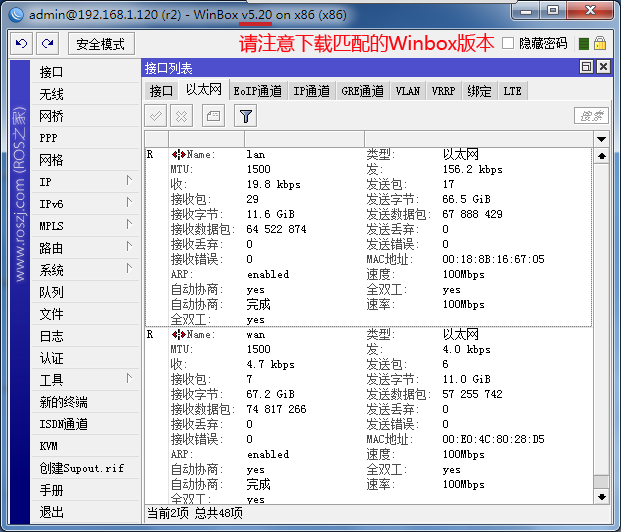
winbox使用教程:
- 在極光下載站下載安裝好winbox軟件。點擊中文版打開。
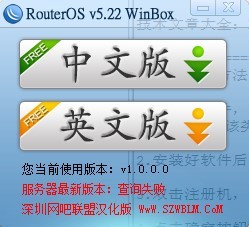
- 打開運行后,輸入連接地址,賬號和密碼再點擊連接。
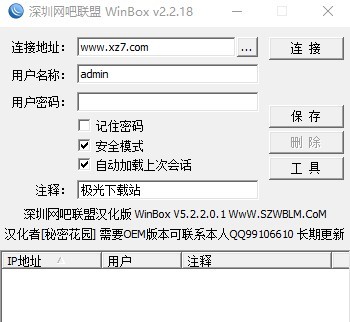
- 等待連接成功后就可以對路由器進行管理了,是不是很便捷?
端口映射設置:
- 打開我們的winbox客戶端先登錄,之后點擊菜單在IP的右側菜單中再點擊firewall【防火墻設置】
- 接著就會進入到防火墻界面,這時在界面上方的選項卡點擊NAT,在點擊下方的加號。然后我們就開始對端口設置規則了。切換到”general”菜單,IP-FIREWALL-NET(IP-防火墻-網)項 Chain選擇 dstnat ,輸入映射的端口和回流IP。協議protocl選擇默認就可以了。
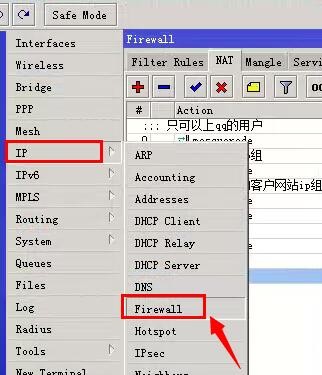
- 在當前界面中,將選項卡切換到action【執行動作】設置選擇dst-nat選項。完成以上設置后,接著在填寫下要映射的服務器的IP地址和端口號。【To Address】(內網目標服務器IP)、【TO Ports】(端口號)。
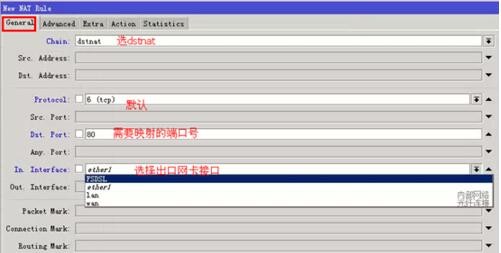
- 設置完成后再返回我們的firewall界面中,點擊應用【apply】之后再nat里面就看到我們剛剛設置的項目了,映射就完成了。
ROS命令大全:
/ip fir con print 查看當前所有網絡邊接
/ip hotspot user add name=user1 password=1 增加用戶
/ip service set www port=81 改變www服務端口為81
/sy reboot 重啟路由
/sy reset 恢復路由原始狀態
0 X ether1 ether 1500 這個是網卡沒有開啟
/sy backup 回車
/ip export 查看IP配置
save name=你要設置文件名 備份路由
LOAD NAME=你要設置文件名 恢復備份
0 R ether1 ether 1500 這個是正常狀態
/int di 0 禁掉0網卡
/int en 0 激活0網卡
/sy showdown 關機
/sy ide set name=機器名 設置機器名
/interface print 查看網卡狀態
/export 查看配置
下載地址
- Pc版
winbox.exe(路由器管理工具) v3.7 最新版
本類排名
本類推薦
裝機必備
換一批- 聊天
- qq電腦版
- 微信電腦版
- yy語音
- skype
- 視頻
- 騰訊視頻
- 愛奇藝
- 優酷視頻
- 芒果tv
- 剪輯
- 愛剪輯
- 剪映
- 會聲會影
- adobe premiere
- 音樂
- qq音樂
- 網易云音樂
- 酷狗音樂
- 酷我音樂
- 瀏覽器
- 360瀏覽器
- 谷歌瀏覽器
- 火狐瀏覽器
- ie瀏覽器
- 辦公
- 釘釘
- 企業微信
- wps
- office
- 輸入法
- 搜狗輸入法
- qq輸入法
- 五筆輸入法
- 訊飛輸入法
- 壓縮
- 360壓縮
- winrar
- winzip
- 7z解壓軟件
- 翻譯
- 谷歌翻譯
- 百度翻譯
- 金山翻譯
- 英譯漢軟件
- 殺毒
- 360殺毒
- 360安全衛士
- 火絨軟件
- 騰訊電腦管家
- p圖
- 美圖秀秀
- photoshop
- 光影魔術手
- lightroom
- 編程
- python
- c語言軟件
- java開發工具
- vc6.0
- 網盤
- 百度網盤
- 阿里云盤
- 115網盤
- 天翼云盤
- 下載
- 迅雷
- qq旋風
- 電驢
- utorrent
- 證券
- 華泰證券
- 廣發證券
- 方正證券
- 西南證券
- 郵箱
- qq郵箱
- outlook
- 阿里郵箱
- icloud
- 驅動
- 驅動精靈
- 驅動人生
- 網卡驅動
- 打印機驅動






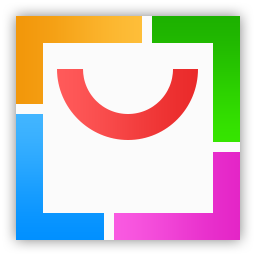


























網友評論